Windows 10のサポート終了に伴い、新しいPCが必要になることから自作PCに初めてチャレンジしてみることにしました。
僕がこれまで使ってきたPCは当サイトでも何度か紹介させていただいてますが、2014年にマウスコンピューターから購入した「Core i7 4770」搭載機になります。もとはWindows 8.1でしたが後に”10″にアップグレード。メモリやストレージの増設、グリスを塗り直したりとメンテナンスを施しつつ2025年に至る約10年もの間、大きなトラブルなく使い続けることができました。
古いPCとはいえ現役を退くにはまだ時期早々といえるコンディションですが、Microsoftより2025年10月にWindows 10のサポート終了がアナウンスされているんですよね。Windows 11にアップグレードができれば悩むことはないのですが、ハードウェアの構成が古いことからそうすることができず、やむなく新しいPCを新調することにした次第です。
小耳に挟んだ情報によるとどうやら無理やりWindows 11にアップグレードできる方法もあるらしく、それならお金がかからないからありかな?と考えたこともあったのですが、Microsoft非公認の構成のまま使い続けるのはリスクがあります。
今回、PCの自作にチャレンジしてみようと思った理由は3つあります。1つめは以前から自作に興味があったこと。僕はPCを長い間触ってきていますが、イチから自作したことがないのでいつかは挑戦してみたいと思ってました。
2つめは未開封のケースを所持していることにあります。実は2014年にPCを新調した際に最初は自作する方向で考えていました。結局のところマウスコンピューターに頼ってしまったのですが、そのときに買っておいたケースが自室に放置されたままなのでいつか活用できる機会がないかと伺っていました。
そして3つめですが、2025年のお正月セールでCPUとマザーボードのセットが投げ売りされたことにあります。CPUはAMDの「Ryzen 5 5500GT」という”APU”(AMDのグラフィック内蔵CPUの呼称)なのですが、このAPUで妄想を膨らませると自分にとって理想のPCが作れそうなことが分かり、結果これが決定打となり自作に初めてチャレンジしてみることにしたのです。そしてこの高揚感が冷めないうちに必要なパーツを一式揃えることにしたのでした。
用意したパーツの紹介
まずはPCを自作するうえで「こんな感じに仕上げたい。」というテーマを掲げました。(先程の妄想の部分ですw)
それはインターネットの閲覧や動画の視聴などの普段使いをそつなくこなし、ある程度のゲームもプレイ可能でしかも省電力。それでいて安価に組み上げたいという何とも我儘なものです。熟考の結果、下記のパーツを用意しました。
【APU】Ryzen 5 5500GT

APUにはAMDの「Ryzen 5 5500GT」を選びました。最新の世代ではなかったり高性能でもありませんが、普段使いには問題のない性能とちょっとしたゲームも遊べるくらいのグラフィック性能「Radeon Vega 7」を内蔵しているAPUです。しかも内臓グラフィックを有しながら65Wの低消費電力で動作するだけでなく安価でもあります。
今回自作パソコンを組むにあたりintelにするかAMDにするかで悩みましたが、自分が掲げたテーマに沿うのはAMDのRyzen APUがピッタリだと判断したのでした。
【CPUクーラー】AK400

CPUクーラーには、DEEPCOOLの「AK400」を選びました。当初はRyzenに同梱しているリテールクーラーを使用する予定でしたが、Ryzen 5 5500GTが対応するAM4ソケットが抱える問題として、将来的に”スッポン”(通称)と呼ばれる現象に見舞われる可能性があることを知りました。
これはCPUクーラーを取り外したときにCPUがクーラーにくっついてしまうことがあるそうで、時間の経過とともにグリスが固まると起こりやすい現象のようです。スッポンしてしまうと最悪CPUが壊れる可能性があるとのこと。
いきなり想定外の問題に直面しどうしようかと頭を悩ませていたときに、スッポンを防ぐ「CPU抜け止めブラケット」と呼ばれるパーツを発見。しかし僕が見つけたブラケットはリテールクーラーには対応していないそうです…。
となればブラケットに対応したCPUクーラーを探すのみ。ネットの口コミを参考を選定した結果、AK400にたどり着きました。静音でありながら高い冷却力を備え、それでいて低価格を実現しているそうです。
【CPU抜け止めブラケット】IFE2

CPU抜け止めブラケットにはProArtistの「IFE2」を選びました。これはRyzen 5 5500GTのようなAM4ソケットに対応したCPUをマザーボードをソケットに固定する役割りがあります。要はスッポンを防止するためのアイテムですね。これがあれば将来的にグリスを塗り直すなどクーラーを取り外す必要がでたときでも安心です。
そもそもAM4ソケットに対応したブラケットは、IFE2くらいしか存在しないようですね。
【CPUグリス】JPDX2

CPUグリスにはアイネックスの「JPDX2」を選びました。正直どれを選んだらいいのか分からず選定に悩みましたが、過去にCPUとグラフィックカードにアイネックスのグリスを塗布したことがあるので、今回も無難に同社のグリスを使ってみることにしました。
ちょっと価格が高めのを選んでしまったのですが、Amazonでは評価が高く、容量も多めである程度繰り返し使えるので良しとします。
【マザーボード】A520M-HVS

マザーボードはASRockの「A520-HVS」を選びました。CPUとのセット商品のためマザーボードの選択肢に限りがあるなかで最も最安値のものを選びました。
マザーボードはすべてのパーツが繋がる”母艦”でもあるので安すぎるのも問題かなと思いましたが、それに対する否定的な意見は見受けられなかったのでこれを選びました。
【メモリ】W4U3200CS-16G×2(32GB)

メモリはCFDのデスクトップ用DDR4メモリ「W4U3200CS-16G×2」(32GB)を選びました。最初は16GBにするか悩みましたが、今回はCPUの内蔵グラフィックを使用するためメインメモリの一部をグラフィックメモリに割り当てる必要があります。
そうした理由により仮に16GBにした場合、Windows 11を動作させる上でメモリに余裕がなくなるのではないかと考えました。また将来的にWindows 12とか13が出てくるとメモリの使用量もさらに増えるはずなので、先を見据えて最初から32GBを積むことにしました。
【M.2 SSD】P34A60(1TB)

M.2 SSDにはシリコンパワーの「P34A60」(SP001TBP34A60M28)を選びました。実は少し前にこれと同じSSDをパソコンに増設したばかりでした。
個人的にシリコンパワーのSSDやMicro SDカードを多数使っていますが、トラブルに遭遇したことがないので今回も無難にシリコンパワーにしておこうと判断した次第です。加えて価格も安価なのが有り難いです。
【Wi-Fiアダプタ】Archer T2UB Nano

Wi-FiアダプタにはTP-Linkの「Archer T2UB Nano」を選びました。ルーターが自室から離れた場所にあること、またマザーボードにWi-Fiの機能が付いていないことからWi-Fiアダプタが必要になったのです。
Wi-Fiアダプタを選定しているときに気づいたことがありました。USB接続の小型のWi-Fiアダプタを探していたのですが、Wi-FiアダプタとBluetoothのアダプタって形状が似たものが多いんですよね。それに気づいたときに、もしかするとこの両方の機能がひとつになったアダプタが存在するのではないかと疑問が生じました。どうせならBluetoothも使えたほうがいいに越したことはありません。
調べてみるとTP-LinkのArcher T2UB Nanoを発見。ルーターがバッファローなので同メーカーで合わせたかったのですが、恐らくこの現時点で両方の通信に対応した唯一のアダプタのようで、価格も安価なことから購入することにしました。
【電源ユニット】Smart Pro 600W

電源ユニットはThermaltakeの「Smart Pro 600W」(PS-SPD-0600NNFAWJ-1)を選びました。自作パソコンを構成するパーツの調達はすべてネット通販を利用したのですが、不思議なことに電源はほぼすべての製品において、何処も彼処も品切れ(在庫切れ)を起こしているのがほとんどで驚きました。
そんな状況で選んだのがSmart Pro 600Wになります。今回の自作パソコンの構成だと600Wも必要なさそうですが、手頃な価格でありながらどうやらAmazonでは過去1ヶ月で500点以上売れている人気商品とのことで、これを選んでおけば間違いないだろうと判断。しかしこの製品も注文時には在庫がなく届くまでにしばしの時間を要するのでした。
【OS】Windows 11 Home
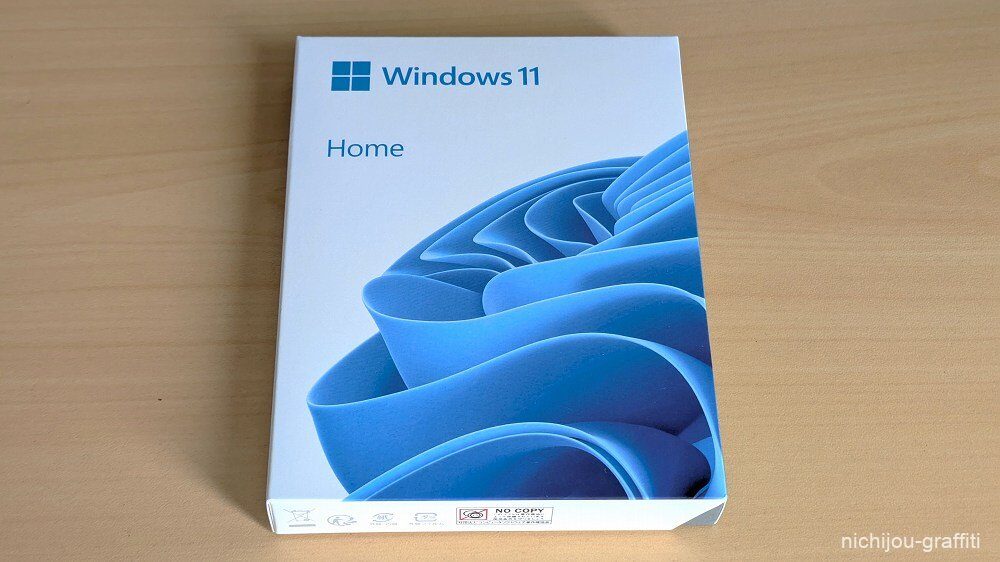
これがなければせっかく組み上げた自作PCもただの箱。OSは「Windows 11 Home」を選択しました。”Home”と”Pro”のふたつのバージョンが用意されていますが、特に理由がなければHomeで十分でしょう。
僕が購入したのはパッケージ版で付属のUSBメモリとプロダクトキーでインストールできるようです。
【ケース】Z9 Plus

ケースはZALMANの「Z9 Plus」を使います。冒頭で書いていたケースがこれです。購入したのは2013年ですが、このZ9 Plusは当時は売れ筋のケースでした。
いまでこそ珍しくはありませんが、サイドパネルに透明なアクリル板やメッシュ素材が使われているので中が透けて見えたり、ファンが青く光ったりとカッコよさを引き立てるだけでなく、ATX対応なので高い拡張性を備えているのが特徴となっています。せっかく自作するのでケースも今の売れ筋から選ぶことも考えましたが、当時の自分が選んだものなので使うことにしました。
APUなら安く組める!6万円強でパーツを用意できました

以上、自作パソコンに挑戦するにあたり用意したパーツの紹介でした。その他にもHDMIケーブル、マウス、キーボード、ディスプレイなどに加えて組み立てするときにプラスドライバーが必要になりますが、これらは既に所有しているものを流用します。
最後にこれらのパーツを用意するのにかかった費用ですが、だいたい6万円強(ケース含まず)になりました。CPUクーラー、CPU抜け止めブラケット、グリスが必要なければ5万円台で収まりましたね。
こういった低価格で自作PCを構成するパーツを揃えられたのはAM4ソケットを選んだからこそなし得たこと。2016年に登場したAM4ソケットはそろそろ終焉間近と言われているので本来であれば未来が明るいAM5ソケットで組みたかったというのが本音ですが、どうしてもCPU、メモリ、マザーボードなどの価格に割高感が否めず、やむなくAM4を選んだ次第です。AM5対応Ryzenはヒートスプレッタがアメーバみたいなデザインに見えて好きなんですけどね(笑)
それとRyzen 5 5500GTがグラフィック機能を内蔵したAPUなので、グラフィックカードが別途必要ないことも費用の削減に大きく貢献しています。
必要なパーツが用意できたらあとは組み立てるのみ。PCを自作するのが初めてな僕は果たして無事に組み上げることができるのでしょうか?














































































































